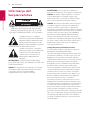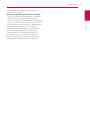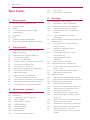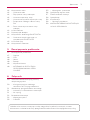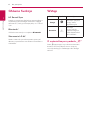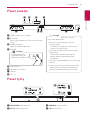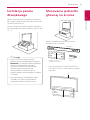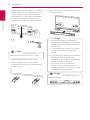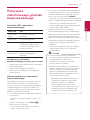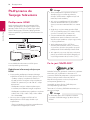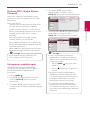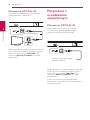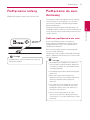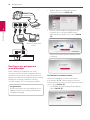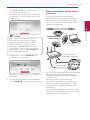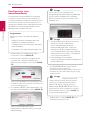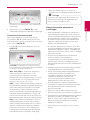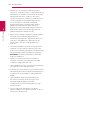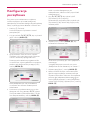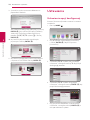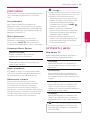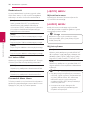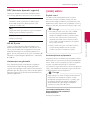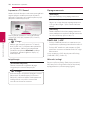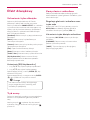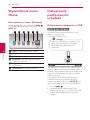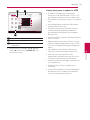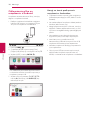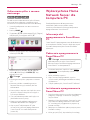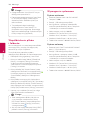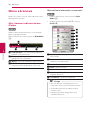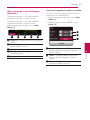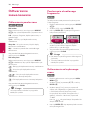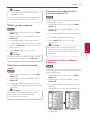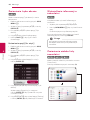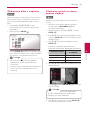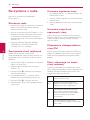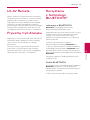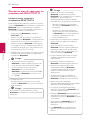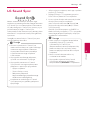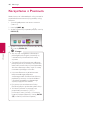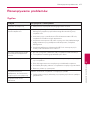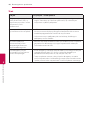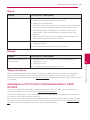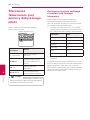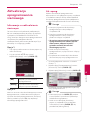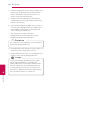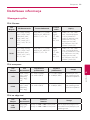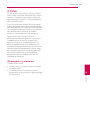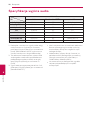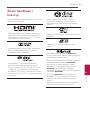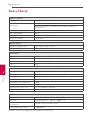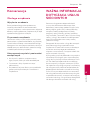LG LAS655K Instrukcja obsługi
- Kategoria
- Telewizory LCD
- Typ
- Instrukcja obsługi

Proszę dokładnie przeczytać ten podręcznik przed rozpoczęciem
użytkowania zestawu i zachować go na przyszłość.
LAS655K (LAS655K, S55A1-D)
INSTRUKCJA OBSŁUGI
Bezprzewodowy
panel dźwiękowy
www.lg.com
Copyright © 2017 LG Electronics. Wszelkie prawa zastrzeżone.



1 Na początek
Na początek4
Na początek
1
Informacja dot.
bezpieczeństwa
Uwaga
RYZYKO PORAŻENIA PRĄDEM;
NIE OTWIERAĆ
Uwaga: ABY ZREDUKOWAĆ RYZYKO PORAŻENIA
PRĄDEM ELEKTRYCZNYM, NIE ZDEJMOWAĆ
POKRYWY. WEWNĄTRZ NIE MA CZĘŚCI, KTÓRE
MOGĄ BYĆ NAPRAWIANE PRZEZ UŻYTKOWNIKA.
Symbol błyskawicy w trójkącie
informuje użytkownika o obecności
nieizolowanego, niebezpiecznego
napięcia elektrycznego wewnątrz
produktu, które powoduje znaczące
ryzyko porażenia prądem elektrycznym.
Symbol wykrzyknika w trójkącie
informuje użytkownika o obecności
ważnych instrukcji dot. obsługi
i konserwacji (serwisowania) w
dokumentacji dołączonej do
produktu.
OSTRZEŻENIE: CHRONIĆ URZĄDZENIE PRZED
DESZCZEM I WILGOCIĄ, ABY UNIKNĄĆ POŻARU LUB
PORAŻENIA PRĄDEM.
UWAGA: To urządzenie nie może być wystawione
na działanie wody (kapiącej lub rozpryskiwanej)
i nie należy kłaść na nim przedmiotów
wypełnionych cieczą, takich jak wazony.
OSTRZEŻENIE: Nie instalować urządzenia w
przestrzeni zamkniętej, jak np. półki z książkami itd.
UWAGA: W pobliżu tego urządzenia nie wolno
używać produktów wysokiego napięcia (np.
elektrycznej packi na muchy). Urządzenie może
ulec usterce z powodu przeskoku napięcia.
UWAGA: Nie zasłaniać otworów wentylacyjnych.
Instalować zgodnie z zaleceniami producenta.
Szczeliny i otwory wentylacyjne w obudowie
zapewniają niezawodną pracę urządzenia i chronią
je przed przegrzaniem. Nie należy kłaść urządzenia
na łóżku, soe, dywanie lub na innej podobnej
powierzchni, która mogłaby doprowadzić do
zatkania tych otworów. Nie należy umieszczać
urządzenia w zabudowie izolującej, takiej jak półki
na książki, stojaki, chyba że zostanie zapewniona
odpowiednia wentylacja lub jest to zgodne z
instrukcją producenta.
Uwaga dotycząca przewodu zasilania
Dla większości urządzeń zalecane jest, aby były
podłączone do osobnego obwodu;
To znaczy do pojedynczego gniazdka, które zasila
tylko dane urządzenie i nie ma innych wyjść lub
odgałęzień. Dla pewności sprawdzić stronę ze
specykacjami technicznymi w niniejszej instrukcji
obsługi. Nie przeciążać gniazdek zasilających.
Przeciążone, luźne, uszkodzone lub przepalone
gniazdka, kable zasilające lub przedłużające
stwarzają zagrożenie. Jakakolwiek z powyższych
sytuacji może być przyczyną porażenia prądem
lub pożaru. Raz na jakiś czas należy sprawdzać
przewód zasilający urządzenia i jeśli pojawią się
oznaki uszkodzenia lub przetarcia się, odłączyć
go, zaprzestać korzystania z urządzenia i
wymienić przewód w autoryzowanym serwisie.
Zabezpieczyć przewód zasilania przed zycznym
lub mechanicznym niewłaściwym użytkowaniem,
tj. przed skręcaniem, zapętleniem, zaciskaniem,
przytrzaskiwaniem drzwiami lub przekraczaniem.
Należy zwrócić szczególną uwagę na wtyczki,
gniazdka ścienne oraz miejsce, w którym przewód
łączy się z urządzeniem. Wyjąć wtyczkę przewodu
zasilającego, aby odłączyć od zasilania. Podczas
instalacji urządzenia upewnić się, że wtyczka jest
łatwo dostępna.

Na początek 5
Na początek
1
To urządzenie jest wyposażone w przenośną
baterię lub akumulator.
Bezpieczny sposób wyjęcia baterii ze sprzętu:
Wyjąć starą baterię lub paczkę baterii, wykonując
kroki montażu w odwrotnej kolejności. Aby
uniknąć zanieczyszczenia środowiska i szkodliwego
wpływu na zdrowie ludzi i zwierząt, zużyte baterie
lub akumulatorki należy umieścić w odpowiednim
pojemniku w oznaczonym punkcie zbiórki
odpadów. Nie wyrzucać baterii i akumulatorków
wraz z odpadami gospodarstwa domowego.
Zalecamy korzystać z lokalnych, darmowych
systemów baterii i akumulatorów zwrotnych.
Bateria nie może być wystawiana na nadmierne
ciepło, jak np. promienie słoneczne, pożar itp.

Spis treści6
Spis treści
1 Na początek
4 Informacja dot. bezpieczeństwa
8 Główne funkcje
8 Wstęp
8 – O wyświetlanym symbolu „7”
9 Panel przedni
9 Panel tylny
10 Pilot
11 Instalacja panelu dźwiękowego
11 Mocowanie jednostki głównej na ścianie
2 Przyłączanie
13 Połączenie niskotonowego głośnika
bezprzewodowego
14 Podłączenia do Twojego telewizora
14 – Podłączenie HDMI
14 – Co to jest SIMPLINK?
15 – Funkcja ARC (Audio Return Channel)
15 – Ustawienie rozdzielczości
16 – Połączenie OPTICAL IN
16 Połączenia z urządzeniem zewnętrznym
16 – Połączenie OPTICAL IN
17 Podłączenie anteny
17 Podłączanie do sieci domowej
17 – Kablowe podłączenie do sieci
18 – Konfiguracja połączenia przwodowego
19 – Bezprzewodowe połączenie sieciowe
20 – Konfiguracja sieci bezprzewodowej
3 Ustawianie systemu
23 Konfiguracja początkowa
24 Ustawienia
24 – Ustawienia opcji konfiguracji
25 – [SIEĆ] MENU
25 – [WYŚWIETL.] MENU
26 – [JĘZYK] MENU
26 – [AUDIO] MENU
27 – [INNE] MENU
29 Efekt dźwiękowy
29 – Ustawianie trybu dźwięku
29 – Tryb nocny
29 – Korzystanie z mikrofonu
4 Obsługa
30 Wyświetlanie menu Home
30 – Korzystanie z menu [Główne]
30 Odtwarzanie podłączonych urządzeń
30 – Odtwarzanie zawartości z USB
32 – Odtwarzanie pliku na urządzeniu z
Android
33 – Odtwarzanie pliku z serwera
sieciowego
33 Wykorzystanie Home Network Server dla
komputera PC
33 – Informacje dot. oprogramowania
SmartShare PC
33 – Pobieranie oprogramowania
SmartShare PC
33 – Instalowanie oprogramowania
SmartShare PC
34 – Współdzielenie plików
i folderów
34 – Wymagania systemowe
35 Ogólne informacje o odtwarzaniu
35 – Podstawowe operacje dla zawartości
wideo i audio
35 – Podstawowe operacje dla zdjęć
35 – Wznowienie odtwarzania
36 Menu ekranowe
36 – Aby sterować odtwarzaniem filmów
37 – Aby sterować wyświetlaniem obrazów
38 Odtwarzanie zaawansowane
38 – Odtwarzanie powtarzane
38 – Powtarzanie określonego fragmentu
38 – Odtwarzanie od wybranego czasu
39 – Wybór języka napisów
39 – Słuchanie różnych ścieżek audio
39 – Zmienianie współczynnika kształtu
obrazu TV
39 – Zmienianie strony kodowej napisów
40 – Zmienianie trybu obrazu
40 – Wyświetlanie informacji o zawartości
40 – Zmienianie widoku listy zawartości
41 – Wybieranie pliku z napisami
41 – Słuchanie muzyki w czasie pokazu
slajdów

Spis treści 7
1
2
3
4
5
6
42 Korzystanie z radia
42 – Słuchanie radia
42 – Zapisywanie stacji radiowych
42 – Usuwanie zapisanej stacji
42 – Usuwanie wszystkich zapisanych stacji
42 – Polepszenie słabego odbioru stacji
FM
42 – Patrz informacje na temat stacji
radiowej
43 LG AV Remote
43 Prywatny tryb dźwięku
43 Korzystanie z technologii BLUETOOTH®
44 – Słuchanie muzyki zapisanej na
urządzeniach BLUETOOTH
45 LG Sound Sync
46 Korzystanie z Premium
5 Rozwiązywanie problemów
47 Rozwiązywanie problemów
47 – Ogólne
48 – Sieć
49 – Obraz
49 – Dźwięk
49 – Wsparcie klienta
49 – INFORMACJA DOTYCZĄCA
OPROGRAMOWANIA OPEN
SOURCE
6 Załącznik
50 Sterowanie telewizorem przy pomocy
dołączonego pilota
50 – Konfiguracja pilota zdalnego
sterowania do Twojego telewizora
51 Aktualizacja oprogramowania sieciowego
51 – Informacja o uaktualnieniu sieciowym
51 – Ak. oprog.
53 Dodatkowe informacje
53 – Wamagania pliku
55 – O DLNA
55 – Wymagania systemowe
56 Specyfikacje wyjścia audio
57 Znaki handlowe i licencje
58 Specyfikacje
59 Konserwacja
59 – Obsługa urządzenia
59 WAŻNA INFORMACJA DOTYCZĄCA
USŁUG SIECIOWYCH
Niektóre treści zawarte w niniejszej instrukcji mogą różnić się od treści zawartych w twoim
odtwarzaczu w zależności od wersji oprogramowania odtwarzacza lub twojego dostawcy usług.

Na początek8
Na początek
1
Główne funkcje
LG Sound Sync
Umożliwia sterowanie głośnością tego urządzenia
za pomocą pilota zdalnego sterowania Twojego
telewizora LG, który jest kompatybilny z LG Sound
Sync.
Bluetooth®
Odsłuchiwanie muzyki z urządzenia Bluetooth.
Sterowanie LG AV
Możesz sterować tym odtwarzaczem przez sieć
domową za pośrednictwem iPhona lub telefonu z
Androidem.
Wstęp
Określenie Symbol Opis
Uwaga
,
Wskazuje specjalne
uwagi i cechy
eksploatacyjne.
Ostrożnie
>
Wskazuje
uwagi, których
nieprzestrzeganie
może doprowadzić
do uszkodzeń.
O wyświetlanym symbolu „7”
Ikona „7” pojawiająca się na ekranie telewizora
oznacza, że funkcja objaśniania w niniejszej
instrukcji obsługi jest niedostępna dla danego
nośnika.

Na początek 9
Na początek
1
a
1/!
(Tryb czuwania / Włącz)
b
F (Funkcja)
Naciskaj go wielokrotnie w celu wybrania innej
funkcji.
c
p
/
o
(Głośność)
Regulacja poziomu głośności.
d
Port USB
Otwórz osłonę USB
za pomocą palca, aby
podłączyć urządzenie USB.
,
Uwaga
e
Czujnik pilota
f
Okienko wyświetlacza
g
Głośniki
h
MIC. 1/2
Środki ostrożności dotyczące używania
przycisków dotykowych
y
Przyciski te należy dotykać czystymi i
suchymi rękami.
- W środowisku wilgotnym, należy przed
użyciem wytrzeć przyciski.
y
Nie wolno za mocno naciskać przycisków
dotykowych.
- Jeżeli przycisk zostanie naciśnięty za
mocno, może to spowodować jego
uszkodzenie.
y
Aby przycisk działał poprawnie wystarczy go
dotknąć.
y
Należy uważać, aby nie dotykać przycisków
dotykowych materiałami przewodzącymi.
Może to spowodować powstanie usterek.
>
Uwaga
Panel przedni
Panel tylny
b
c
a
d
a
FM ANTENNA : Złącze anteny
b
OPT. IN : Wejście optyczne
c
HDMI OUT : Wyjście HDMI
d
LAN : Wtyczka LAN
a b dc
fe
g
g h

Na początek10
Na początek
1
Pilot
Wymiana baterii
(R03)
(R03)
Zdejmij pokrywę baterii
znajdującą się z tyłu pilota
zdalnego sterowania i włóż dwie
baterie R03 (rozmiar AAA) z 4 i
5 ustawionymi prawidłowo.
• • • • • • a • • • • • •
1 (Zasilanie): Włącza lub wyłącza
urządzenie.
OPTICAL/TV SOUND: Zmienia
typ wejścia bezpośrednio na
optyczny.
FUNCTION (P): Przełączanie
między źródłami wejściowymi.
Przyciski numeryczne 0-9:
Wybiera numerowane opcje w
menu.
CLEAR: Usuwa numer podczas
ustawiania hasła lub połączenia
sieciowego.
REPEAT (h): Powtarzanie
wybranej sekcji lub sekwencji.
• • • • • • b • • • • •
c/v (SCAN): Przeszukuje
wstecz lub w przód.
C/V (SKIP): Przejście do
następnego lub poprzedniego
rozdziału/ścieżki/pliku.
Z (Zatrzymaj): Zatrzymuje
odtwarzanie.
z (Odtwarzaj): Rozpoczyna
odtwarzanie.
M (Wstrzymaj): Wstrzymuje
odtwarzanie.
SPEAKER LEVEL: Ustawia poziom
głośności żądanego głośnika.
SOUND EFFECT: Wybieranie
trybu efektu dźwiękowego.
VOL +/-: Regulacja poziomu
głośności.
MIC/ECHO:
Wybór głośności mikrofonu, trybu
echa lub dźwięku.
MUTE(@): Wycisza jednostkę.
• • • • • • c • • • • •
HOME ( ): Wyświetla lub zamyka
[Główne].
(Tryb nocny) : Włączanie lub
wyłączanie trybu nocnego.
SUBTITLE: Wybiera język napisów.
INFO/MENU (m): Włącza lub
wyłącza informacje wyświetlane
na ekranie.
PRESET +/-: Wybór
zaprogramowanych stacji
radiowych.
TUNING +/-: Dostrajanie stacji
radiowej.
Przyciski kierunku (W/S/
A/D): Wybieranie opcji w menu.
ENTER (b): Potwierdza wybór
menu.
BACK ( ): Wyjście z menu lub
powrót do poprzedniego ekranu.
POP UP: Wyświetla menu
podręczne, jeśli jest dostępne.
SLEEP: Ustawianie określonego
przedziału czasu, po którym
urządzenie wyłączy się.
• • • • • • d • • • • •
Przyciski kolorowe (R, G, Y, B):
- Służą także jako przycisków
skrótów dla konkretnych menu.
- Przycisk B: Wybieranie trybu FM
mono/stereo.
RDS: Radio Data System.
PTY: Wyświetlanie typu programu
dla RDS.
PTY SEARCH: Wyszukiwanie
programów według typu.
Przyciski sterowania telewizorem:
Patrz strona 50.

Na początek 11
Na początek
1
Instalacja panelu
dźwiękowego
Możesz słuchać dźwięku, podłączając urządzenie
do innego urządzenia: telewizora, odtwarzacza Blu-
ray, odtwarzacza DVD itp.
Umieść urządzenie przed telewizorem i podłącz je
do wybranego przez siebie urządzenia. (Patrz strony
14 - 17)
y
W celu uzyskania najlepszej jakości
połączenia bezprzewodowego, takiego jak
Bluetooth czy połączenie bezprzewodowe
głośnika niskotonowego, nie należy
instalować urządzenia na metalowych
meblach, ponieważ komunikacja
bezprzewodowa realizowana jest za
pomocą modułu umieszczonego na spodzie
urządzenia.
y
Nie wolno ciągnąć za podłączone kable
(mikrofon itp.), może to spowodować
spadnięcie urządzenia lub telewizora.
>
Uwaga
Mocowanie jednostki
głównej na ścianie
Możesz zamocować urządzenie na ścianie.
Przygotuj śruby i wsporniki.
Jednostka
Wspornik
ścienny
Szablon instalacji
uchwytu ściennego
1. Dopasuj oznaczenie TV’s BOTTOM EDGE na
WALL BRACKET INSTALL GUIDE
z dolną krawędzią
telewizora.
TV

Na początek12
Na początek
1
2. Jeżeli mocujesz do ściany (beton), użyj kołków
(niedostarczone). W celu zamocowania należy
wywiercić kilka otworów. Arkusz wzornika
(WALL BRACKET INSTALL GUIDE) dostarczony
jest jako pomoc podczas wiercenia. Użyj
wzornika do sprawdzenia punktów wiercenia.
Śruby oraz kołki nie są dostarczone. Do
mocowania zalecamy Hilti (HUD-1 6 x 30).
,
Uwaga
3. Zdejmij WALL BRACKET INSTALL GUIDE.
4. Zamocuj wspornik ścienny przy pomocy
śrub (niedostarczone) tak, jak to pokazano na
rysunku poniżej.
5. Powieś urządzenie na wsporniku tak, jak to
pokazano poniżej.
y
Nie instaluj urządzenia w odwróconej
pozycji. Może to spowodować uszkodzenie
elementów urządzenia lub być przyczyną
obrażeń ciała.
y
Na zainstalowanym urządzeniu nie wolno
niczego zawieszać oraz nie wolno go
uderzać.
y
Urządzenie należy dokładnie przymocować
do ściany tak, aby nie spadło. Jeżeli
urządzenie spadnie może to spowodować
obrażenia lub jego uszkodzenie.
y
Gdy urządzenie jest przymocowane
do ściany należy uważać, aby dzieci nie
ciągnęły za którykolwiek z kabli, gdyż może
to spowodować jego spadnięcie.
>
Uwaga
Zdejmij urządzenie ze wspornika, tak jak to
pokazano poniżej.
,
Uwaga

2 Przyłączanie
Przyłączanie 13
Przyłączanie
2
Połączenie
niskotonowego głośnika
bezprzewodowego
Kontrolka LED subwoofera
bezprzewodowego
Kolory LED Stan
Żółto-zielony
(miga)
Trwa próba nawiązania
połączenia.
Żółto-zielony Nawiązano połączenie.
Czerwony Bezprzewodowy głośnik
niskotonowy działa w trybie
czuwania, lub połączenie nie
zostało nawiązane.
Wył. (brak
wyświetlenia)
Przewód zasilający subwoofera
bezprzewodowego jest
odłączony.
Konfiguracja subwoofera
bezprzewodowego za pierwszym razem
1. Podłącz do gniazdka kabel zasilania subwoofera
bezprzewodowego.
2. Włącz urządzenie główne: Jednostka
główna oraz subwoofer zostaną połączone
automatycznie.
Ręczne podłączenie subwoofera
bezprzewodowego
Jeśli połączenie nie zostanie nawiązane, wskaźnik
LED urządzenia zapali się na czerwono, żółto-
zielony wskaźnik LED bezprzewodowego głośnika
niskotonowego zacznie migać, sam głośnik zaś
nie będzie emitował dźwięku. Aby rozwiązać ten
problem, wykonaj poniższe kroki.
1. Ustaw poziom głośności głównego urządzenia
na minimalny.
-
W oknie wyświetlacza pokaże się napis ”VOL
MIN”.
2. Naciśnij i przytrzymaj przycisk MUTE(
@
)
pilota przez ok. 3 sekundy.
-
Przez krótką chwilę w oknie wyświetlacza
pojawi się napis “WL RESET”.
3. Jeśli wskaźnik LED bezprzewodowego głośnika
niskotonowego cały czas miga naprzemiennie
na żółto i zielono, możesz pominąć ten krok.
Naciśnij i przytrzymaj przycisk PAIRING,
umieszczony w tylnej cześci bezprzewodowego
głośnika niskotonowego, przez ponad 5 sekund.
-
Wskaźnik LED niskotonowego głośnika
bezprzewodowego zapala się naprzemiennie
na czerwono i żółto-zielono.
4. Odłącz przewód zasilania urządzenia i
bezprzewodowego głośnika niskotonowego.
5. Podłącz je ponownie po tym, jak wskaźnik LED
głównego urządzenia i bezprzewodowego
głośnika niskotonowego całkowicie się wyłączy.
Urządzenie oraz głośnik niskotonowy zostaną
automatycznie sparowane po włączeniu
urządzenia.
-
Po nawiązaniu połączenia ujrzysz zapalony,
żółto-zielony wskaźnik LED na głośniku
niskotonowym.
y
Nawiązanie komunikacji i rozpoczęcie
przesyłania dźwięku pomiędzy urządzeniem
a bezprzewodowym głośnikiem
niskotonowym zajmuje kilka sekund
(czasem może trwać dłużej).
y
Im bliżej siebie znajdują się urządzenie oraz
głośnik niskotonowy, tym wyższa jest jakość
dźwięku. Zaleca się instalację urządzenia i
głośnika niskotonowego tak blisko siebie,
jak to tylko możliwe (w odległości do 5 m) i
unikanie poniższych sytuacji.
-
Pomiędzy głośnikiem niskotonowym a
urządzeniem znajduje się przeszkoda.
-
W pobliżu znajduje się urządzenie
bezprzewodowe korzystające z tej
samej częstotliwości, takie jak np. sprzęt
medyczny, kuchenka mikrofalowa lub
urządzenie sieci bezprzwodowej LAN.
,
Uwaga

Przyłączanie14
Przyłączanie
2
Podłączenia do
Twojego telewizora
Podłączenie HDMI
Jeżeli posiadasz telewizor lub monitor HDMI,
możesz go podłączyć do tego urządzenia przy
pomocy kabla HDMI (typ A, kabel High speed
HDMI™ obsługujący Ethernet). Połącz gniazdo
HDMI urządzenia z gniazdem HDMI telewizora lub
monitora.
TV
Kabel HDMI
Ustaw źródło dla telewizora na HDMI (patrz
instrukcja obsługi telewizora).
Dodatkowe informacje dotyczące
HDMI
y
W przypadku podłączenia kompatybilnego
urządzenie HDMI lub DVI należy upewnić się, że:
- Spróbuj wyłączyć urządzenie HDMI/DVI i
ten odtwarzacz. Następnie włącz urządzenie
HDMI/DVI i pozostaw je na ok. 30 sek. i włącz
odtwarzacz.
- Podłączone wejście wideo urządzenia jest
ustawione prawidłowo dla tego urządzenia.
- Podłączone urządzenie jest zgodne z wejściem
wideo 720 x 576p, 1280 x 720p, 1920 x 1080i
lub 1920x1080p.
y
Nie wszystkie urządzenia HDMI lub DVI
kompatybilne z HDCP będą działać z tym
urządzeniem.
- Obraz nie będzie wyświetlany prawidłowo na
urządzeniach niezgodnych z HDCP.
y
Jeżeli podłączone urządzenie HDMI nie
akceptuje wyjścia audio tej jednostki,
dźwięku HDMI może w ogóle nie być lub
może być zniekształcony.
y
Jeśli używasz podłączenia HDMI, możesz
zmienić rozdzielczość dla wyjścia HDMI.
(patrz „Ustawienia rozdzielczości” na stronie
15).
y
Wybrać typ wyjścia video gniazda HDMI
OUT przy pomocy opcji [Ust. koloru HDMI]
w menu ustawień (patrz strona 26).
y
Zmiana rozdzielczości po dokonaniu
podłączenia może skutkować usterkami.
Aby rozwiązać problem, wyłącz nagrywarkę
i włącz ją ponownie.
y
Jeżeli połączenie HDMI z HDCP nie
zostanie potwierdzone, ekran TV zmienia
się na czarny. W takim przypadku sprawdź
podłączenie HDMI lub odłącz kabel HDMI.
y
Jeśli pojawiły się szumy lub linie na ekranie,
proszę sprawdzić kable HDMI (długość jest
zwykle ograniczona do 4,5 metra (15 ft.))
,
Uwaga
Co to jest SIMPLINK?
Niektóre funkcje tej jednostki sterowane są pilotem
telewizora, jeśli ta jednostka i telewizor LG z
systemem SIMPLINK połączone są złączem HDMI.
Funkcje, którymi może sterować pilot LG:
Włączenie/wyłączenie zasilania, zwiększenie/
zmniejszenie głośności itp.
Szczegóły na temat funkcji SIMPLINK patrz
instrukcja obsługi telewizora.
Telewizor LG z funkcją SIMPLINK oznaczony jest
powyższym logo.
W zależności od stanu urządzenia niektóre
czynności SIMPLINK mogą się różnić lub nie
działać.
,
Uwaga

Przyłączanie 15
Przyłączanie
2
Funkcja ARC (Audio Return
Channel)
Funkcja ARC umożliwia, telewizorowi z HDMI,
przesłanie strumienia audio do HDMI OUT tego
odtwarzacza.
Aby użyć tej funkcji:
-
Twój telewizor musi obsługiwać funkcje HDMI-
CEC i ARC oraz muszą one być włączone.
-
Sposób ustawiania HDMI-CEC i ARC może się
różnić w zależności od telewizora. Aby uzyskać
szczegóły o funkcji ARC, patrz instrukcja
telewizora.
-
Musisz użyć kabla HDMI (Kabel wysokiej
szybkości HDMI™ typu Az Ethernet).
-
Należy podłączyć HDMI OUT w urządzeniu do
HDMI IN telewizora obsługującego funkcję ARC
za pomocą kabla HDMI.
-
Można podłączyć tylko jeden panel dźwiękowy
do kompatybilnego telewizora z obsługą ARC.
Aby aktywować funkcję [SIMPLINK / ARC]
ustaw tę opcję na [Wł.]. (Strona 28)
,
Uwaga
Ustawienie rozdzielczości
Odtwarzacz zapewnia kilka rozdzielczości
wyjściowych dla gniazda HDMI OUT. Możesz
zmienić rozdzielczość za pomocą menu
[Ustawienia].
1. Naciśnij HOME ( ).
2. Użyj
A/D
aby wybrać opcję [Ustawienia]
i naciśnij ENTER (
b
). Pojawia się menu
[Ustawienia].
3. Za pomocą
W/S
wybierz opcję [WYŚWIETL]
a następnie naciśnij
D
aby przejść do drugiego
poziomu.
4. Za pomocą
W/S
wybierz opcję
[Rozdzielczość], a następnie naciśnij
ENTER (
b
) aby przejść do trzeciego poziomu.
5. Użyj przycisków
W/S
aby wybrać żądaną
rozdzielczość, a następnie naciśnij
ENTER (
b
) w celu potwierdzenia wyboru.
y
Jeżeli Twój telewizor nie akceptuje
rozdzielczości ustawionej na jednostce,
możesz ustawić rozdzielczość na 576p w
następujący sposób:
1. Naciśnij HOME (
) aby ukryć menu
HOME.
2. Naciśnij
Z
(Zatrzymaj) na więcej niż 5
sekund.
y
Po ręcznym wybraniu rozdzielczości i
podłączeniu złącza HDMI do telewizora,
w przypadku gdy telewizor nie akceptuje
ustawionej rozdzielczości, ustawienie
rozdzielczości zmienia się na [Auto].
y
Jeśli zostanie wybrana rozdzielczość
nieobsługiwana przez telewizor, pojawi
się wiadomość ostrzegawcza. Jeśli nic nie
widać po zmianie rozdzielczości, odczekać
20 sekund.
,
Uwaga

Przyłączanie16
Przyłączanie
2
Połączenie OPTICAL IN
Optyczne cyfrowe połączenie audio umożliwia
słuchanie dźwięku w telewizorze.
TV
Przewód optyczny
Podłącz gniazdo wyjścia optycznego telewizora do
wejścia OPT IN na urządzeniu. Następnie wybierz
opcję [OPTICAL] naciskając FUNCTION (
P
).
Lub naciśnij OPTICAL/TV SOUND, aby wybrać
bezpośrednio.
Połączenia z
urządzeniem
zewnętrznym
Połączenie OPTICAL IN
Możesz cieszyć się dźwiękiem ze swojego
urządzenia zewnętrznego podłączonego za
pomocą cyfrowego złącza optycznego.
Do złącza wyjścia optycznego
twojego urządzenia
Podłącz gniazdo wyjścia optycznego telewizora do
wejścia OPT IN na urządzeniu. Następnie wybierz
opcję [OPTICAL] naciskając FUNCTION (
P
).
Lub naciśnij OPTICAL/TV SOUND, aby wybrać
bezpośrednio.
W celu wybrania trybu wejściowego możesz
również użyć przycisku F (funkcja) znajdującego się
na przednim panelu.

Przyłączanie 17
Przyłączanie
2
Podłączenie anteny
Podłącz dostarczoną antenę, aby słuchać radia.
Po podłączeniu anteny kablowej FM, należy ją
całkowicie rozłożyć.
,
Uwaga
Podłączanie do sieci
domowej
To urządzenie można przyłączyć do sieci lokalnej
(LAN) przez port LAN znajdujący się na panelu
tylnym lub za pomocą wbudowanego modułu
bezprzewodowego.
Przyłączenie tego urządzenia do domowej sieci
szerokopasmowej umożliwia uzyskanie dostępu do
usług, takich jak aktualizacje oprogramowania oraz
usługi sieciowe.
Kablowe podłączenie do sieci
Użycie sieci kablowej zapewnia najlepsze
osiągi, ponieważ podłączone urządzenia łączą
się bezpośrednio z siecią i nie są poddawane
zakłóceniom radiowym.
Patrz instrukcja do urządzenia sieciowego, aby
uzyskać więcej informacji.
Przyłącz port LAN urządzenia do odpowiedniego
portu w modemie lub routerze przy użyciu kabla
LAN lub Ethernet.
y
Po podłączaniu lub odłączaniu kabla LAN,
trzymaj kabel za złącze. Podczas odłączania
nie ciągnij za kabel LAN, tylko odłącz złącze,
naciskając blokadę.
y
Nie podłączaj przewodu telefonicznego do
portu LAN.
y
Ponieważ istnieje wiele konguracji
połączeń, prosimy przestrzegać specykacji
dostawcy telekomunikacyjnego lub
Internetu.
y
Jeśli chcesz uzyskać dostęp do zawartości
serwerów DLNA, to urządzenie musi być
podłączone do tej samej sieci lokalnej za
pośrednictwem routera.
y
Aby ustawić Twój komputer PC jako
serwer DLNA, zainstaluj oprogramowanie
SmartShare PC na swoim komputerze. (Patrz
strona 33)
,
Uwaga

Przyłączanie18
Przyłączanie
2
Router
Usługa
szerokopasmowa
Serwer z certykatem
DLNA
Konfiguracja połączenia
przwodowego
Jeżeli w lokalnej przewodowej sieci (LAN)
występuje serwer DHCP, do urządzenia zostanie
automatycznie przypisany adres IP. Po zycznym
połączeniu niektóre sieci domowe mogą wymagać
konguracji sieciowej urządzenia. Dostosuj
ustawienia opcji [SIEĆ] w następujący sposób.
Przygotowanie
Przed ustawieniem sieci przewodowej musisz
podłączyć lokalną sieć domową do Internetu
szerokopasmowego.
1. Wybierz opcję [Ust. połączenia] z menu
[Ustawienia] i naciśnij ENTER (
b
).
2. Przeczytaj tekst odnośnie przygotowań dla
ustawień sieci a następnie, podczas gdy
podświetlana jest opcja [Start] naciśnij ENTER
(
b
).
Sieć zostanie automatycznie podłączona do
urządzenia.
Ustawienia zaawansowane
Jeżeli chcesz dokonać ustawień sieci ręcznie,
przy pomocy
W/S
wybierz opcję [Ustawienia
zaawansowane] w menu ustawień sieci [Ustawienia
sieci] i naciśnij ENTER (
b
).
1. Użyj
W/S
, aby wybrać opcję [Przewodowa] i
naciśnij ENTER (
b
).

Przyłączanie 19
Przyłączanie
2
2. Użyj
W/S/A/D
aby wybrać tryb IP
[Dynamiczny] lub [Statyczny].
W normalnym przypadku należy wybrać tryb
[Dynamiczny], aby adres IP był przypisywany
automatycznie.
Jeżeli w sieci nie występuje serwer DHCP
i chcesz ręcznie ustawić adres IP, wybierz
[Statyczny], następnie [Adres IP], [Maska
podsieci], [Bramka] i [Serwer DNS] przy
pomocy opcji
W/S/A/D
oraz klawiszy
numerycznych. Jeżeli się pomylisz w trakcie
wprowadzania numeru, naciśnij CLEAR, aby
usunąć podświetloną cześć.
,
Uwaga
3. Wybierz [Nast.] i naciśnij ENTER (
b
), aby
zastosować ustawienia sieci.
Na ekranie wyświetlany jest status połączenia
sieciowego.
4. Aby zakończyć ustawienia sieci przewodowej
naciśnij
ENTER (
b
)
, gdy wybrana jest opcja [OK].
Bezprzewodowe połączenie
sieciowe
Inną opcją połączenia jest użycie punktu
dostępowego lub routera bezprzewodowego.
Konguracja sieci i metoda połączenia mogą
różnić się w zależności od używanego sprzętu i
środowiska sieciowego.
Bezprzewodowa
komunikacja
Serwer z certykatem
DLNA
Punkt dostępowy lub
router bezprzewodowy
Usługa
szerokopasmowa
Patrz instrukcje konguracji punktu dostępowego
lub routera bezprzewodowego, aby zyskać
szczegółowe informacje o krokach podłączania i
ustawianiu sieci.
Dla optymalnych osiągów najlepszym
rozwiązaniem połączenia tego urządzenia do
routera lub modemu kablowego/DSL Twojej
sieci domowej jest bezpośrednie połączenie
przewodowe.
Jeżeli wybierzesz opcję bezprzewodową, zwróć
uwagę, że inne urządzenia elektroniczne w domu
moga mieć wpływ na wydajność.

Przyłączanie20
Przyłączanie
2
Konfiguracja sieci
bezprzewodowej
Przy połączeniu bezprzewodowym urządzenie
wymaga ustawienia komunikacji sieciowej. To
ustawienie może być wykonane z poziomu menu
[Ustawienia]. Dostosuj ustawienia opcji [SIEĆ] w
następujący sposób. Należy skongurować punkt
dostępowy lub router bezprzewodowy przed
podłączeniem urządzenia do sieci.
Przygotowanie
Przed ustawieniem sieci bezprzewodowej
należy:
-
Podłączyć Internet szerokopasmowy do
domowej sieci bezprzewodowej.
-
Skongurować punkt dostępowy lub router
bezprzewodowy.
-
Zanotować SSID i kod zabezpieczający sieci.
1. Wybierz opcję [Ust. połączenia] z menu
[Ustawienia] i naciśnij ENTER (
b
).
2. Przeczytaj tekst odnośnie przygotowań dla
ustawień sieci a następnie, podczas gdy
podświetlana jest opcja [Start] naciśnij ENTER
(
b
).
Jeżeli sieć przewodowa nie jest podłączona do
urządzenia, wówczas na ekranie wyświetlane są
wszystkie dostępne sieci.
3. Przy pomocy
W/S
wybierz odpowiedni SSID
dla sieci bezprzewodowej i naciśnij ENTER (
b
).
Jeżeli w punkcie dostępowym jest
zabezpieczenie, wówczas należy wpisać kod
zabezpieczający.
Jeśli w nazwie SSID swojego punktu
dostępowego lub routera bezprzewodowego
użyjesz znaków nieobecnych w alfabecie
łacińskim lub cyfr, może wyświetlać się ona
niepoprawnie.
,
Uwaga
y
Tryb bezpieczeństwa WEP ma zazwyczaj
dostępne 4 klucze w konguracji
punktu dostępowego lub routera
bezprzewodowego. Jeżeli Twój punkt
dostępowy lub router bezprzewodowy
używa zabezpieczenia WEP, wprowadź kod
zabezpieczający klucza „No.1”, aby połączyć
się ze swoją siecią domową.
y
Punkt dostępowy to urządzenie
umożliwiające bezprzewodowe podłączenie
do sieci domowej.
,
Uwaga
4. Użyj
W/S/A/D
aby wybrać tryb IP
[Dynamiczny] lub [Statyczny].
W normalnym przypadku należy wybrać tryb
[Dynamiczny], aby adres IP był przypisywany
automatycznie.
Jeżeli w sieci nie występuje serwer DHCP
i chcesz ręcznie ustawić adres IP, wybierz
[Statyczny], następnie [Adres IP], [Maska
podsieci], [Bramka] i [Serwer DNS] przy
pomocy opcji
W/S/A/D
oraz klawiszy
numerycznych. Jeżeli się pomylisz w trakcie
wprowadzania numeru, naciśnij CLEAR, aby
usunąć podświetloną część.
,
Uwaga
5. Wybierz [Nast.] i naciśnij ENTER (
b
), aby
zastosować ustawienia sieci.
Strona się ładuje...
Strona się ładuje...
Strona się ładuje...
Strona się ładuje...
Strona się ładuje...
Strona się ładuje...
Strona się ładuje...
Strona się ładuje...
Strona się ładuje...
Strona się ładuje...
Strona się ładuje...
Strona się ładuje...
Strona się ładuje...
Strona się ładuje...
Strona się ładuje...
Strona się ładuje...
Strona się ładuje...
Strona się ładuje...
Strona się ładuje...
Strona się ładuje...
Strona się ładuje...
Strona się ładuje...
Strona się ładuje...
Strona się ładuje...
Strona się ładuje...
Strona się ładuje...
Strona się ładuje...
Strona się ładuje...
Strona się ładuje...
Strona się ładuje...
Strona się ładuje...
Strona się ładuje...
Strona się ładuje...
Strona się ładuje...
Strona się ładuje...
Strona się ładuje...
Strona się ładuje...
Strona się ładuje...
Strona się ładuje...
Strona się ładuje...
-
 1
1
-
 2
2
-
 3
3
-
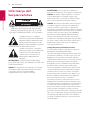 4
4
-
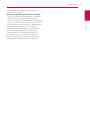 5
5
-
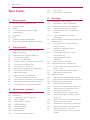 6
6
-
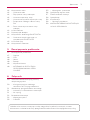 7
7
-
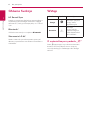 8
8
-
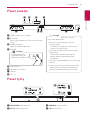 9
9
-
 10
10
-
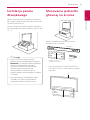 11
11
-
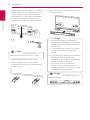 12
12
-
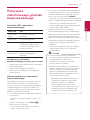 13
13
-
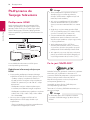 14
14
-
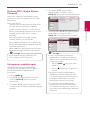 15
15
-
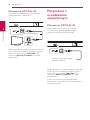 16
16
-
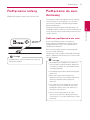 17
17
-
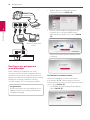 18
18
-
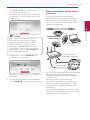 19
19
-
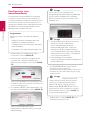 20
20
-
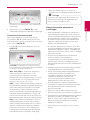 21
21
-
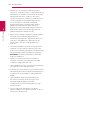 22
22
-
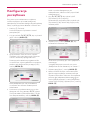 23
23
-
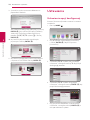 24
24
-
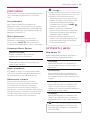 25
25
-
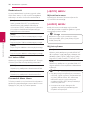 26
26
-
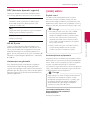 27
27
-
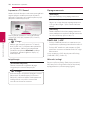 28
28
-
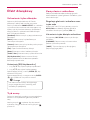 29
29
-
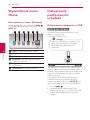 30
30
-
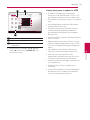 31
31
-
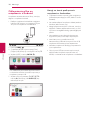 32
32
-
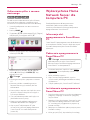 33
33
-
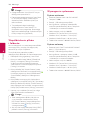 34
34
-
 35
35
-
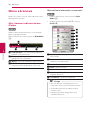 36
36
-
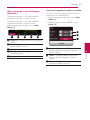 37
37
-
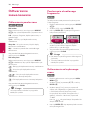 38
38
-
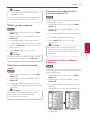 39
39
-
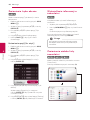 40
40
-
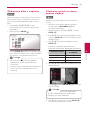 41
41
-
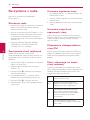 42
42
-
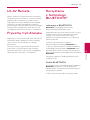 43
43
-
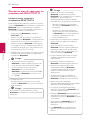 44
44
-
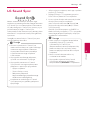 45
45
-
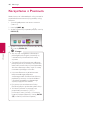 46
46
-
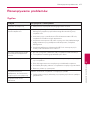 47
47
-
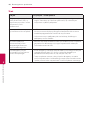 48
48
-
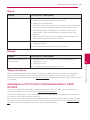 49
49
-
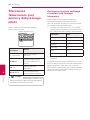 50
50
-
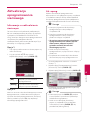 51
51
-
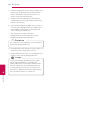 52
52
-
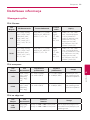 53
53
-
 54
54
-
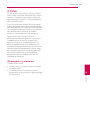 55
55
-
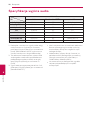 56
56
-
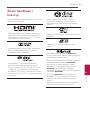 57
57
-
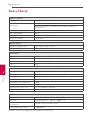 58
58
-
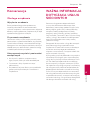 59
59
-
 60
60
LG LAS655K Instrukcja obsługi
- Kategoria
- Telewizory LCD
- Typ
- Instrukcja obsługi